Способы уменьшения времени отклика
Если вы испытываете проблемы с торможениями в игре, ваш пинг выше 200,
то вам стоит прочитать данную статью. Особенно полезно игрокам, которые
всерьез занимаются ареной.
Для начала рекомендуем убедиться, что у вас нет серьезных проблем с потерями и тормозами до вашего провайдера. Этот гид вам мало поможет, если, например, у вас плохая телефонная линия (а вы на СТРИМе), или перебит сетевой кабель.
Гид не относится к MacOS, только к операционным системам Microsoft. Существует 2 методики, которые можно использовать совместно, в данной статье мы рассмотрим первую методику (без использования сторонних программ).
Для начала рекомендуем убедиться, что у вас нет серьезных проблем с потерями и тормозами до вашего провайдера. Этот гид вам мало поможет, если, например, у вас плохая телефонная линия (а вы на СТРИМе), или перебит сетевой кабель.
Гид не относится к MacOS, только к операционным системам Microsoft. Существует 2 методики, которые можно использовать совместно, в данной статье мы рассмотрим первую методику (без использования сторонних программ).
Windows XP
- Нажимаете Пуск → Выполнить → набираем «regedit»
- В открывшейся программе идем сюда: HKEY_LOCAL_MACHINE\SYSTEM\CurrentControlSet\Services\Tcpip\Parameters\Interfaces\.
- Необходимо найти интерфейс, через который у вас работает интернет.
Если вы не можете этого найти по IP-адресу, то сделайте следующие шаги
во всех вкладках.
- В правом блоке нажимаем правой клавишей по пустому месту, выбираем там Создать → Параметр DWORD. В появившейся строке пишем пишем название «TcpAckFrequency».
- После того как вы создали строчку, необходимо присвоить ей значение. Для этого кликаем по TcpAckFrequency два раза, в поле «Значение» выписываем 1.
- Теперь слева в дереве ищем HKEY_LOCAL_MACHINE\SOFTWARE\Microsoft\MSMQ\Parameters
Внимание: если такого, пункта у вас нет, то скачайте этот файл
и запустите, когда система попросит подтверждение на внесение
параметров в реестре — согласитесь. Пропустите все пункты ниже, файл
внесет изменения.
- Теперь повторяем пункт 4 и 5, только название строки используем «TCPNoDelay», в значении ставим 1.
Windows Vista
- Нажимаете Пуск → Выполнить → набираем «regedit»
- В открывшейся программе идем сюда: HKEY_LOCAL_MACHINE\SYSTEM\CurrentControlSet\Services\Tcpip\Parameters\Interfaces\.
- Необходимо найти интерфейс, через который у вас работает интернет. Если вы не можете этого найти по IP-адресу, то сделайте следующие шаги во всех вкладках.
- В правом блоке нажимаем правой клавишей по пустому месту, выбираем там Создать → Параметр DWORD. В появившейся строке пишем пишем название «TcpAckFrequency».
- После того как вы создали строчку, необходимо присвоить ей значение. Для этого кликаем по TcpAckFrequency два раза, в поле «Значение» выписываем 1.
- Теперь слева в дереве ищем HKEY_LOCAL_MACHINE\SOFTWARE\Microsoft\MSMQ\Parameters
Внимание: если такого, пункта нет, то:
- Пуск → Панель управления → Программы и компоненты → Включение и отключение компонентов Windows → Сервер очереди сообщений Майкрософт (MSMQ).
- Ставим галочки внутри напротив всех вложенных компонентов, как это показано на рисунке.
- Теперь повторяем пункт 4 и 5, только название строки используем «TCPNoDelay», в значении ставим 1.
источник: http://warcraftnews.ru/guide/151
8989
4
Добавил: Juline
Последние новости
Последние новости
- Гильдия Blue Shoe первая в мире одолела героического Фиракка Пылающего в Амирдрассиле Надежде Сна
- Blue Shoe первыми в мире победили эпохального Кривокорня в Амирдрассиле
- Непобедимый в Diablo IV
- Камень возвращения в обновлении 10.2
- Microsoft купила Activision Blizzard за $70 млрд
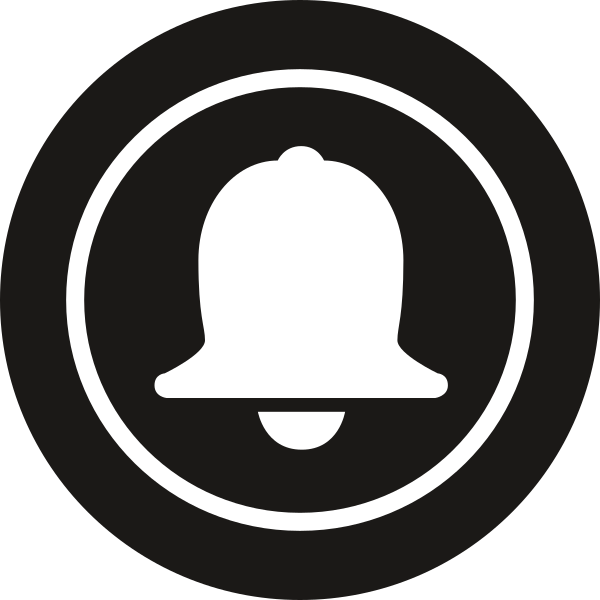











для ХР
пункт №6 Теперь слева в дереве ищем HKEY_LOCAL_MACHINE\SOFTWARE\Microsoft\MSMQ\Parameters Внимание: если такого, пункта у вас нет, то скачайте этот файл и запустите, когда система попросит подтверждение на внесение параметров в реестре — согласитесь. Пропустите все пункты ниже, файл внесет изменения.
я не понял так что делать в вкладке Parameters ?
А для Windows 7 можно? Или от висты пойдёт?
проще скачать Leatrix Latency Fix 1.22. она сама все прописывает.
Для 7й отпишите как пинг постоянно не ниже 190 или 230 в городах крупных больше... парит на бг каст